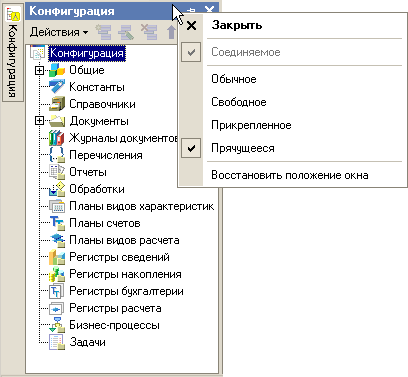Объекты конфигурации
В информационной базе системы 1С:Предприятие 8.0 хранятся две конфигурации - основная конфигурация (редактируемая) и конфигурация базы данных. Конфигурация базы данных определяет структуру таблиц базы данных и всю функциональность, с которой работают пользователи. Основная конфигурация используется только для изменения. Это позволяет вносить и сохранять изменения в конфигурации в процессе работы пользователей. Произвести изменение в конфигурации базы данных в процессе работы пользователей нельзя.
Для просмотра структуры конфигурации базы данных, свойств, форм, макетов и другой информации об объектах, можно открыть окно конфигурации базы данных. Для этого необходимо выбрать пункт "Конфигурация - Конфигурация базы данных - Открыть конфигурацию БД". По виду оно ничем не отличается от окна "Конфигурация". Приемы работы с объектами конфигурации базы данных совпадают с приемами работы в окне "Конфигурация" с тем лишь отличием, что все объекты доступны только для чтения (просмотра).
Дерево конфигурации
Конфигурация представляется в виде древовидной структуры, каждая ветвь которой описывает определенную составляющую конфигурации. Дерево конфигурации представляет собой иерархический список всех объектов конфигурации. Дерево конфигурации позволяет создавать и удалять объекты конфигурации, менять их порядок, копировать и переносить объекты, фильтровать объекты по подсистемам.
Окно конфигурации
Работа с конфигурацией осуществляется в окне "Конфигурация". Для открытия конфигурации необходимо выбрать пункт "Конфигурация - Открыть конфигурацию". На экран выводится окно "Конфигурация". Чтобы увеличить рабочую область для работы с различными объектами, окно "Конфигурация" можно временно закрыть. Закрытие окна "Конфигурация" не означает завершение работы с отдельными ее составляющими, открытыми для редактирования: закрывается не конфигурация, а окно конфигурации. Для открытия окна "Конфигурация" необходимо выбрать пункт "Конфигурация - Окно конфигурации". С помощью контекстного меню окна, вызванного правой кнопкой мыши на шапке конфигурации, окно конфигурации можно сделать прикрепленным, свободным, прячущимся. Если свойство окна "Соединяемые" не активно, то режимы размещения окна "Прикрепленное" и "Прячущееся" не доступны.
Создание объектов
Для создания нового объекта конфигурации необходимо выполнить следующие действия:
- в дереве конфигурации выделить наименование типа объекта конфигурации или любого из существующих объектов конфигурации того типа, который должен быть у создаваемого объекта;
- выбрать пункт "Действия - Добавить" окна "Конфигурация" или
- в дереве конфигурации выделить наименование типа объекта конфигурации;
- выбрать пункт "Добавить" в контекстном меню.
Создание нового подчиненного объекта можно также производить следующим образом:
- открыть окно редактирования объекта (пункт "Действия - Изменить" окна "Конфигурация");
- указать нужный вид подчиненного объекта;
- нажать кнопку "Добавить".
В результате этих действий на текущей ветви дерева конфигурации появится новый объект, а на экран для редактирования свойств этого объекта будет автоматически вызвана палитра свойств.
Удаление объектов
Для удаления объекта конфигурации укажите его в дереве конфигурации и выберите пункт "Действия - Удалить" окна "Конфигурация". Если на объект нет ссылок в других объектах конфигурации, объект удаляется.
Если на объект есть ссылки (объект используется), то выдается сообщение "Объект не может быть удален, так как на него есть ссылки в других объектах!". А в окно сообщений выводится список использования данного объекта.
Для перехода к объекту, в котором используется ссылка на удаляемый объект, необходимо дважды щелкнуть мышью наименование этого объекта в окне сообщений.
Копирование объектов
Для создания нового объекта можно использовать механизм перетаскивания объектов с помощью мыши. При перетаскивании объектов (как в пределах "своей" ветви, так и за ее пределами) создается новый объект. При этом производится проверка возможности использования исходных свойств объекта в результирующем. Если результирующий поддерживает свойства, то они копируются. Пример успешного копирования: перенос реквизитов, макетов справочника в документ.
Если исходный объект содержит подчиненные объекты (реквизиты, формы, макеты и др.), то при перетаскивании на "подобный" уровень (например, перетаскивается объект справочник "Валюты" в ветвь "Документы") скопируются реквизиты, формы, макеты и табличные части. При этом некоторые свойства составных частей могут быть изменены (например, для документа отсутствует свойство "Родитель").
Сортировка объектов
При работе с деревом конфигурации объекты конфигурации в пределах "своей" группы объектов можно расставить в требуемом порядке. В таком же порядке объекты конфигурации будут выдаваться в различных списках.
Для перестановки объекта конфигурации необходимо выделить его в окне "Конфигурация" и использовать пункты меню "Действия - Переместить вверх" или "Действия - Переместить вниз", а также "Действия - Упорядочить список".
Для удобства поиска в дереве конфигурации объекта, редактируемого в данный момент, используйте пункт меню "Правка - Найти в дереве".
Используя настройку сортировки, за один раз можно отсортировать однотипные объекты конфигурации, подчиненные одному объекту конфигурации.
Выделив объект конфигурации, из контекстного меню выбираем пункт "Сортировать".
Выбираем свойство, по которому будет выполняться сортировка:
- имя;
- синоним;
- комментарий.
Выбираем направление сортировки:
- по возрастанию;
- по убыванию.
Поиск ссылок на объект конфигурации
С точки зрения взаимосвязи объекты конфигурации делятся на несвязанные (например, реквизит "Закупочная цена", имеющий тип "Число") и связанные (например, реквизит "Единица измерения" справочника "Номенклатура", ссылающийся на справочник "Единицы измерения").
Часто бывает необходимо знать, какие объекты ссылаются на данный объект, а также выяснить, какие объекты связаны с данным объектом. Для этих целей используются команды "Действия - Поиск ссылок на объект" и "Действия - Поиск ссылок в объекте" окна "Конфигурация".
На экран выводится диалог, в котором нужно указать область поиска и нажать кнопку "ОК". Если ссылки есть, то при выполнении команды в окно сообщений выводится список ссылок.
Команда "Действия - поиск ссылок в объекте" удобна в случае, когда объект имеет составной тип.
Для перехода по ссылке необходимо дважды щелкнуть мышью соответствующую строку с наименованием объекта - ссылки в окне сообщений.